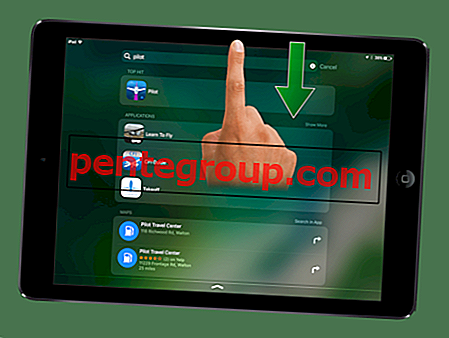Starając się uzyskać więcej wiedzy i informacji, subskrybujesz kilka podcastów w domyślnej aplikacji na iPhone'a lub iPada. Jednak ta praktyka subskrybowania wielu programów i kanałów prowadzi do stosu odcinków w aplikacji. Szkoda, że nie subskrybowałeś. Bez obaw, przyjaciele. Zawsze możesz usunąć te podcasty i odcinki z iPhone'a i iPada.
Pamiętaj, że aplikacja Podcasty na urządzeniu z systemem iOS umożliwia usuwanie odcinków i całego podcastu z biblioteki. W ten sposób możesz zwolnić dużo miejsca na urządzeniu, jeśli korzystasz z podstawowego. A teraz chodźmy i wyczyść pamięć podręczną podcastów na iPhonie.
Jak usunąć programy i odcinki podcastów z iPhone'a i iPada
Szybkie linki:
- Jak subskrybować programy i odcinki w aplikacji Podcasty na iPhonie i iPadzie
- Jak wypisać się z programów i odcinków podcastów na iPhonie i iPadzie
- Jak usunąć programy i odcinki w aplikacji Podcasty na iPhonie lub iPadzie
Jak subskrybować programy i odcinki w aplikacji Podcasty na iPhonie
Krok 1. Otwórz aplikację Podcasty na urządzeniu z systemem iOS.

Krok 2. Stuknij Przeglądaj w dolnym menu.

Na tym ekranie możesz przeglądać programy według kategorii. Możesz wybrać program według własnego wyboru.
Krok 3. Stuknij w przycisk SUBSKRYBUJ pod nazwą programu.

Znacznik wyboru pojawia się szybko, a następnie znika na ekranie telefonu, co oznacza, że subskrybujesz program.
Możesz też dotknąć trzech kropek widocznych pod nazwą programu. Kiedy menu przesunie się od dołu, dotknij opcji Subskrybuj .

Jak wypisać się z programów i odcinków podcastów na iPhonie i iPadzie
Krok 1. Uruchom aplikację Podcasty na iPhonie / iPadzie i otwórz bibliotekę.

Krok 2. Stuknij w trzy kropki poniżej subskrybowanej nazwy programu.

Krok 3. dotknij Anuluj subskrypcję .

Jak usunąć programy i odcinki w aplikacji Podcasty na iPhonie lub iPadzie
Krok 1. Uruchom aplikację Podcasty na swoim iPhonie lub iPadzie.

Krok 2. Teraz wybierz Biblioteka z dolnego menu.

Krok 3. W Bibliotece można zobaczyć trzy sekcje: Programy, odcinki i pobrane odcinki . Stuknij w Odcinki.

Krok 4. Wybierz odcinek i przeciągnij od prawej do lewej i dotknij Usuń, aby usunąć odcinek.

Możesz też szybko przesunąć palcem od lewej do prawej, aby go wymazać.

Aby usunąć pokazy podcastów, dotknij Programy → Dotknij Edytuj → Dotknij czerwonej ikony, która pokazuje, że chcesz usunąć, i dotknij Usuń.

Proszę bardzo.
Podsumowując…
W ten sposób możesz doskonale zarządzać podcastami na swoim urządzeniu i zapobiec zaśmiecaniu aplikacji. Dzięki dostępnym opcjom ręcznym i automatycznym możesz wybrać ten, który działa lepiej dla twoich potrzeb.
Ponieważ mówimy o poprawie wrażeń słuchania podcastów, polecam zapoznać się z naszymi 15 fajnymi wskazówkami, aby jak najlepiej wykorzystać podcasty Apple.
Nie powinieneś również przegapić tych postów:
- Najlepsze alternatywne aplikacje do podcastów na iPhone'a i iPada
- Jak skonfigurować i słuchać podcastów na Apple Watch w systemie watchOS
- Jak nagrywać i transmitować podcasty na iPadzie przy minimalnym wyposażeniu
- Jak korzystać z rozdziałów podcastów na iPhonie i iPadzie
Jaką funkcję chcesz zobaczyć w aplikacji Apple do podcastów w nadchodzącym systemie iOS? Z przyjemnością dowiemy się o tym w komentarzach poniżej. Aby uważnie śledzić nasze najnowsze praktyczne przewodniki, pobierz naszą aplikację na iOS, a także śledź nas na Twitterze, Facebooku i Instagramie.